 MacGesture Mac 2.0.7 mac版
MacGesture Mac 2.0.7 mac版
- 软件版本:2.0.7 mac版
- 软件授权:共享软件
- 软件类型:国产软件
- 软件语言:简体中文
- 应用平台:Mac OS X
- 更新时间:2022-03-23
- 软件大小:1.1MB
- 软件评分:
 MacGesture Mac版官方版是一款能在苹果电脑MAC OS平台上用鼠标手势控制软件,通过MacGesture Mac版软件你可以为你的鼠标设置超多的手势操作方式,这款MacGesture Mac版软件支持Safari、Chrome浏览器!
MacGesture Mac版官方版是一款能在苹果电脑MAC OS平台上用鼠标手势控制软件,通过MacGesture Mac版软件你可以为你的鼠标设置超多的手势操作方式,这款MacGesture Mac版软件支持Safari、Chrome浏览器!
注意事项:
在mac软件的下载安装中一般会遇到如下三种报错情况,现在本站小编来给大家做出解答,还请遇到报错的仔细观看:
1、“...软件已损坏,无法打开,你应该将它移到废纸篓”
2、“打不开...软件,因为它来自身份不明的开发者”
3、“打不开...软件,因为Apple无法检查其是否包含恶意软件”
当遇到上述三种情况时,我们应该:
1、首先设置:开启任何来源
2、大部分软件设置开启任何来源后,即可正常下载安装;小部分软件由于ios对未签名应用权限的限制,需要通过执行命令行代码来绕过应用签名认证。 因此需要:执行命令绕过ios的公证Gatekeeper。
3、上述操作如果均无法解决,那就需要:关闭SIP系统完整性保护。
MacGesture Mac软件介绍
鼠标手势控制是当下比较热门的操作方式,操作非常的方便,还有一些小神奇,MacGesture Mac是OS平台上的一款鼠标手势控制工具,你可以用它来设置多种手势操作,更符合自己的使用习惯,它能完美支持Safari、Chrome浏览器。
MacGesture Mac软件特色
全局鼠标手势识别
可以根据App的包ID过滤(有些不包含包ID的App除外)
通过手势配置并发送快捷键
手势可以包含通配符(“?”和“*”)。
被匹配到的第一个规则会生效。
Z是“左”的拼音首字母,所以我们让Z代表鼠标左键事件。
鼠标滚轮事件可能随设备和系统设置变化而不同(比如Karabiner有反转滚轮方向的功能)
MacGesture Mac使用方法
运行MacGesture后我们先去设置规则,在设置界面中点击「Rules」标签页。里面已经内置了不少的规则了,点击左下角的「+」来进行添加。
「Gesture」是鼠标的手势,「Filter」是适用的程序,「Action」是该鼠标手势对应的快捷键。在「Gesture」中「U」、「D」、「L」、「R」分别对应「上」、「下」、「左」、「右」,「Filter」中可以使用通配符「*」,也可以选择特定的程序,如果全局的话就只写一个「*」就可以了,最后就是在「Action」中设置该鼠标手势想要实现的快捷键。
软件的规则设置里,Gesture 列表中代表的是手势定义,UDLR分别表示上下左右(Up Down Left Right),这里的 Filter 是生效规则,只有满足 Filter 的应用程序才适用于该规则,Action则表示对应的快捷键,点击重设。
当手势和包名满足时,对应的快捷键会被发送,以此可以满足大部分功能的设置,未来这款软件可能会加入 AppleScript 支持。
MacGesture Mac更新日志
主要版本,其中有很多更改:
-
 跳跳鱼视频处理大师Mac版 V2.0.3
117MB
跳跳鱼视频处理大师Mac版 V2.0.3
117MB
-
 跳跳鱼文件批量重命名Mac版 2.0.7.1
72.2MB
跳跳鱼文件批量重命名Mac版 2.0.7.1
72.2MB
-
 中国移动云视讯Mac 3.1.0 正式版
87.7 MB
中国移动云视讯Mac 3.1.0 正式版
87.7 MB
-
 PDF Reader Pro Mac 2.5.1 正式版
36.5MB
PDF Reader Pro Mac 2.5.1 正式版
36.5MB
-
 金蝶kis云Mac 6.2.5 正式版
13.5MB
金蝶kis云Mac 6.2.5 正式版
13.5MB
-
 CAD建模号Mac 2.2.80 正式版
35.4MB
CAD建模号Mac 2.2.80 正式版
35.4MB
-
 PDF to Word Converter for Mac 6.2.1 最新版
14.9MB
PDF to Word Converter for Mac 6.2.1 最新版
14.9MB
-
 白板Whiteboard Mac 最新版
1.7MB
白板Whiteboard Mac 最新版
1.7MB
-
 Edge Manager Mac 4.0.2 官方版
7.4MB
Edge Manager Mac 4.0.2 官方版
7.4MB
-
 罗技G413驱动Mac 8.96.40 正式版
172MB
罗技G413驱动Mac 8.96.40 正式版
172MB
-
 罗技G90驱动Mac 8.89.38 最新版
152MB
罗技G90驱动Mac 8.89.38 最新版
152MB
-
 苹果恢复大师Mac版 3.6.8 正式版
46.67MB
苹果恢复大师Mac版 3.6.8 正式版
46.67MB
-
 中国移动云视讯Mac 3.1.0 正式版
87.7 MB
中国移动云视讯Mac 3.1.0 正式版
87.7 MB
-
 罗技G303驱动Mac 8.89.38 最新版
152MB
罗技G303驱动Mac 8.89.38 最新版
152MB
-
 智睦云打印 6.6.3.6官方版
195.02MB
智睦云打印 6.6.3.6官方版
195.02MB
-
 跳跳鱼文件批量重命名Mac版 2.0.7.1
72.2MB
跳跳鱼文件批量重命名Mac版 2.0.7.1
72.2MB
-
 CrossOver for Mac 23 23.0
375MB
CrossOver for Mac 23 23.0
375MB
-
 跳跳鱼视频处理大师Mac版 V2.0.3
117MB
跳跳鱼视频处理大师Mac版 V2.0.3
117MB
-
 WPS Office 12.1.0.23125
大小:1.1MB
WPS Office 12.1.0.23125
大小:1.1MB
-
 themida 2.3.7.0
大小:1.1MB
themida 2.3.7.0
大小:1.1MB
-
 WPS Office 2019 12.1.0.23125
大小:1.1MB
WPS Office 2019 12.1.0.23125
大小:1.1MB
-
 火绒安全软件 6.0.7.11
大小:1.1MB
火绒安全软件 6.0.7.11
大小:1.1MB
-
 蛋仔派对 v1.0.159
大小:1.1MB
蛋仔派对 v1.0.159
大小:1.1MB
-
 临商银行网银助手 1.0.20.609
大小:1.1MB
临商银行网银助手 1.0.20.609
大小:1.1MB
-
 Android Studio 2.1.2.0 官方版
大小:1.1MB
Android Studio 2.1.2.0 官方版
大小:1.1MB
-
 WPS Office 12.1.0.23125
大小:1.1MB
WPS Office 12.1.0.23125
大小:1.1MB
-
 风灵软件管家 1.0.6.3官方最新版
大小:1.1MB
风灵软件管家 1.0.6.3官方最新版
大小:1.1MB
-
 迅游 6.0.1012官方版
大小:1.1MB
迅游 6.0.1012官方版
大小:1.1MB
-
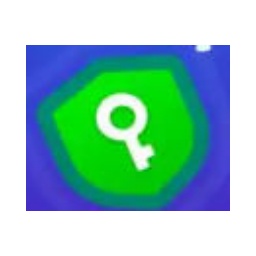 极光下载 2.0.3
大小:1.1MB
极光下载 2.0.3
大小:1.1MB
-
 旗帜软件照片处理工具 v2.1.3 官方版
大小:1.1MB
旗帜软件照片处理工具 v2.1.3 官方版
大小:1.1MB
-
 一寸照片生成器软件 v1.0
大小:1.1MB
一寸照片生成器软件 v1.0
大小:1.1MB
-
 EOS Utility v3.18.40.9
大小:1.1MB
EOS Utility v3.18.40.9
大小:1.1MB
-
 觅讯 v2.0.58.0
大小:1.1MB
觅讯 v2.0.58.0
大小:1.1MB
-
 EOS Utility v3.18.40.9
大小:1.1MB
EOS Utility v3.18.40.9
大小:1.1MB
-
 typora 1.12.4
大小:1.1MB
typora 1.12.4
大小:1.1MB
-
 Adobe Photoshop Elements 2020 中文版
大小:1.1MB
Adobe Photoshop Elements 2020 中文版
大小:1.1MB
-
 Adobe Premiere Pro(视频编辑) 官方版
大小:1.1MB
Adobe Premiere Pro(视频编辑) 官方版
大小:1.1MB
-
 Adobe Lightroom CC 2019 11.3.0.10
大小:1.1MB
Adobe Lightroom CC 2019 11.3.0.10
大小:1.1MB